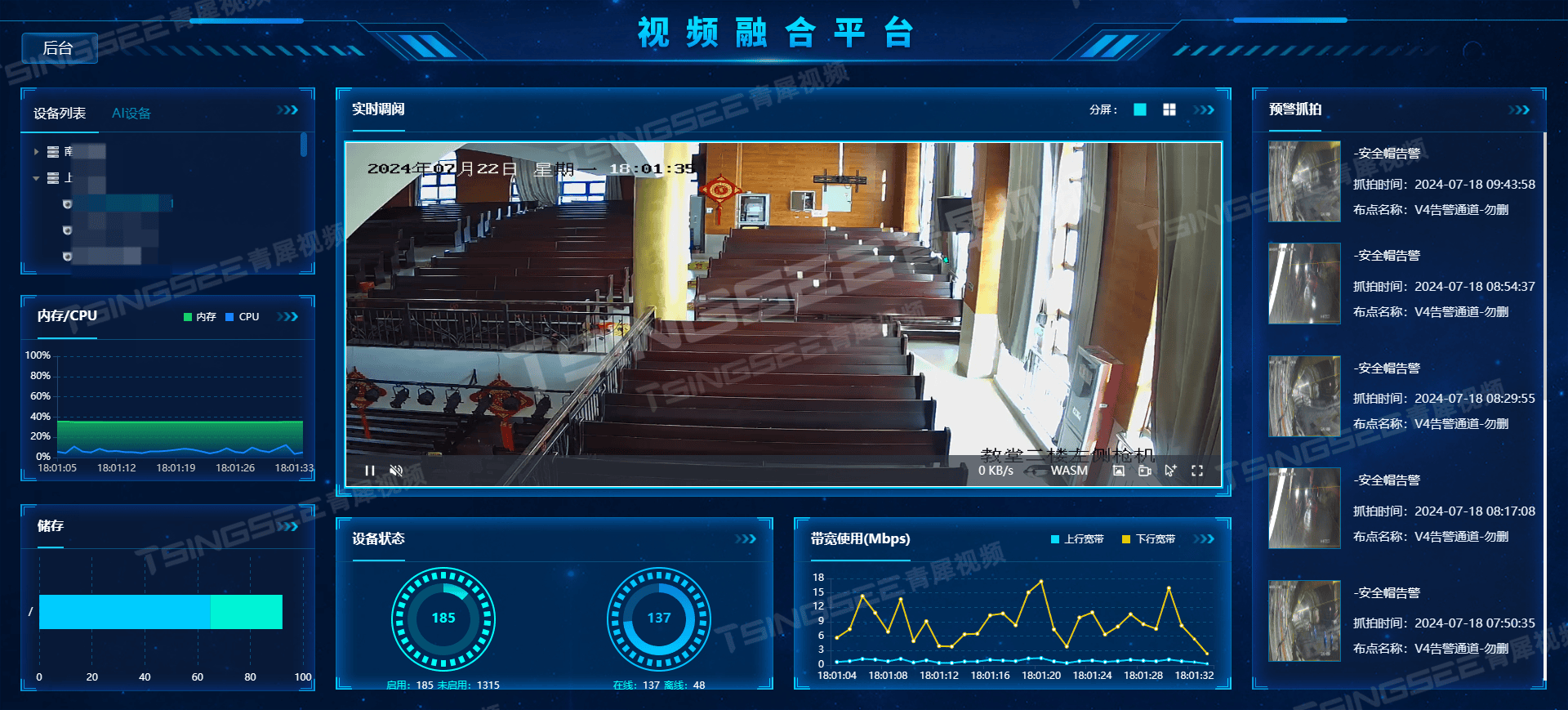在Ubuntu 24.04 上更改当前 桌面环境或添加新桌面环境并不困难。大多数流行的Linux桌面环境(包括 XFCE)都可以使用默认的 Ubuntu 24.04 LTS 系统存储库进行安装。因此,在本教程中,我们将学习如何使用 Tasksel 工具在 Ubuntu Linux 上安装和配置 XFCE。
注意:如果没有Ubuntu 24.04服务器,可以考虑雨云,1元即可试用,需要绑定微信,支持多种Linux发行版。
优惠注册地址:www.ecscoupon.com/rainyun
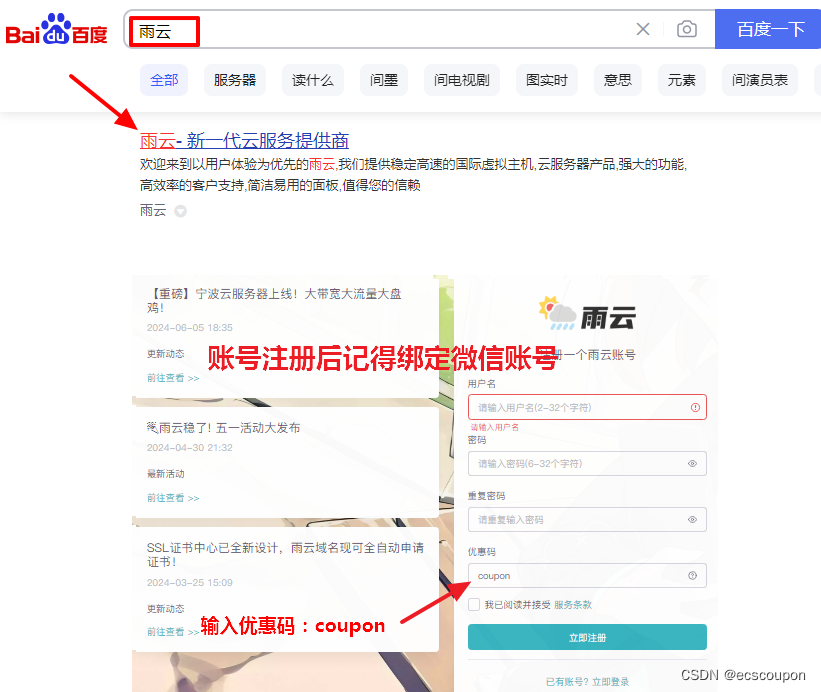
访问终端并运行系统更新
是的,我们需要访问命令终端来安装 XFCE 所需的软件包和工具。但是,在此之前,请运行下面给出的系统更新命令。在 Ubuntu 桌面上访问命令终端的快捷方式是Ctrl+Alt+T。
sudo apt update && sudo apt upgrade -y
安装 Tasksel
Ubuntu 存储库提供了一个名为Tasksel的工具,它是一个基于 Debian 的 Linux 中可用的命令行实用程序,因此在 Ubuntu 中也可用。Tasksel 提供了称为任务的组包,我们可以使用它的基于文本的包选择系统轻松安装它们。在各种包中,大多数用于安装不同的流行桌面环境
sudo apt install tasksel在 Ubuntu 24.04 上安装 XFCE
安装 Tasksel 后,按照给定的命令运行它以打开基于文本的包选择区域。
sudo tasksel现在,使用箭头键转到名为 XFCE 的软件包,它是桌面环境,其中包含我们想要在 Ubuntu 24.04 上安装以获取XFCE所需的所有依赖项。要选择它,请按“空格键”键,然后按“ Tab ”键选择OK,之后按Enter键开始安装过程。

一旦启动 XFCE 的安装,在安装过程中,系统会要求您选择显示管理器。您可以选择默认的gdm3,但是,如果想要一个轻量级的显示管理器(您可能想要,这就是安装 XFCE 的原因),请选择“ lightdm ”,按 Tab 移动到OK,然后按Enter键。

切换到XFCE桌面环境
当你的 Ubuntu 24.04 完成 XFCE 安装过程后,请重新启动系统。为此,你可以使用以下命令:sudo reboot
重启后,在登录屏幕上,单击用户名,然后在输入密码之前,单击右下角的齿轮图标。选择“ XFCE 会话”,然后输入密码登录。

在 Ubuntu 24.04 LTS 上使用 XFCE
最后,登录后, 将看到 XFCE 界面,而不是默认的 Ubuntu 24.04 GNOME。好吧,用户仍然可以按照我们在上一步中切换到 XFCE 的方式切换回 GNOME 界面。

卸载XFCE
如果你打算从 Ubuntu 24.04 中删除 XFCE,那么首先切换到默认的 Gnome 界面,然后打开命令终端并运行给定的命令 :
sudo tasksel只需使用空格键从列表中取消选中XFCE ,然后使用Tab选择“确定”按钮。